ズームで注釈を付ける方法

地球上で最もトレンドのリモート会議プラットフォームの一つであるZoomの注釈機能の使い方を詳しく解説します。ズームでユーザビリティを向上させましょう!

Zoomで重要な会議を主催または参加している場合は、それを記録することをお勧めします。その後、会議全体を再生したり、関心のあるシーケンスのみを再視聴したりできます。ただし、ユーザーがZoom会議を記録できない場合があります。このガイドでは、なぜそれが発生するのか、そしてそれに対して何ができるのかを探ります。
ビデオ会議の記録に関しては、Zoomには明確なルールがあります。たとえば、主催者のみが会議を記録できます。録音機能は、通常の参加者は利用できません。
さらに、モバイルアプリを使用してZoomミーティングを記録できるようにするには、有料アカウントが必要です。つまり、記録オプションを使用するには、Pro、Enterprise、またはBusinessアカウントを使用する必要があります。
会議を記録する場合は、Zoom会議の主催者の承認が必要です。ズームは、プライバシーの懸念から、出席者の会議の記録オプションをデフォルトで無効にします。
会議を録画できないもう1つの理由は、著作権で保護されたビデオコンテンツを実際に録画しようとしていることです。たとえば、あなたや他の参加者は、Netflix、Disney Plus、または他の同様のプラットフォームからビデオコンテンツをストリーミングするときに画面共有機能を使用しています。
録音が開始されない場合は、空き容量が不足している可能性があります。これは、ストレージ容量が限られていることが多いモバイルデバイスでZoom会議を記録しようとしている場合によく発生します。この問題を回避するには、デバイス上の不要なファイル、特に不要になったビデオをすべて削除します。
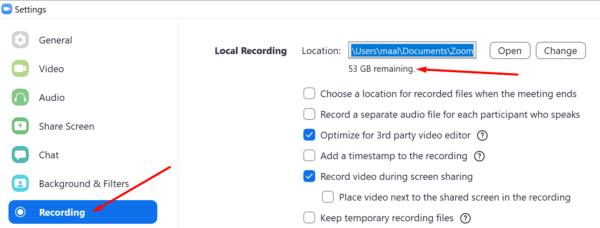
あなたが主催者である場合、会議の記録を開始すると、他の参加者も記録に同意しない場合は切断するオプションが与えられます。他の人は彼らのカメラをオフにすることを好むかもしれません。そのことを念頭に置いて、すべての参加者が会議の記録に表示されなくても驚かないでください。
単純な参加者で、Zoomミーティングをスクリーン録画することにした場合、他の参加者にはオプトアウトするオプションがありません。この場合、録音はプライバシー法に違反します。もちろん、これはそれぞれの録音の使用目的に大きく依存します。
不快な状況を避けるために、会議を記録する予定であることをすべての出席者に必ず知らせてください。ただし、最善のアプローチは、実際に主催者に会議の記録を依頼してから、記録のコピーを送信することです。
要約すると、Zoomミーティングを記録できない場合は、記録を開始するために必要な権限があることを確認してください。次に、それを保存するのに十分な空き容量があることを確認し、コピー防止されたコンテンツを記録しようとしないでください。ユーザーがZoom会議を記録できない原因となっている可能性のある他の理由を特定しましたか?以下のコメントであなたの考えを共有してください。
地球上で最もトレンドのリモート会議プラットフォームの一つであるZoomの注釈機能の使い方を詳しく解説します。ズームでユーザビリティを向上させましょう!
ズームマスターになり、1つのアクションでミュートを解除する方法を学びます。この時間節約のトリックが何であるかを発見してください。
Zoomは、ロックダウン期間中に使用されている最大のビデオ会議アプリです。GIFをカスタム背景として使用する方法を学びましょう。
ビデオ会議が日常業務の一部になっているので、ZoomIDを保護する方法として、2要素認証を導入することが不可欠です。
ズームがGoogleカレンダーに表示されないとお困りですか?このガイドでは、問題を解決するための具体的な方法を提供します。
ズームエラー1005は、ネットワーク接続の問題により、アプリのインストールまたは起動が妨げられていることを示しています。
エラー1001は、別のZoomアカウントを持っているか、電子メールが組織のライセンスに関連付けられていないことを示しています。ズームエラー1001の解決策を見つけましょう。
Windows、Mac、Android、またはiOS電話でのZoomのインストールエラーについて多くの報告があります。このガイドを使用して修正してください。
Microsoft Outlookにズームを追加する方法。ズームを利用すれば、組織や教育機関での効率的な会議が実現できます。
GmailでZoomを使用すると、GoogleMeetと同様に会議を開始およびスケジュールしたり、Gmailアカウントから直接コンテンツを共有したりできます。このガイドでは、Zoomの機能とGmailでの利用方法について詳しく説明します。
ズームを使用する際に、スパイの目を避けてメッセージプレビューを非表示にする方法を学びます。
高い共有画面のFPS値や古いアプリバージョンが原因で、ズームの画面共有ができない場合の修正方法を詳しく解説します。
ズームでのプッシュ通知の設定を最適化し、忙しい日常をスムーズに管理する方法を解説します。
Android用Firefoxブラウザーで、ズームを強制的に有効にする方法を学ぶ。モバイルで最適な表示を楽しむための手順を提供します。
Zoomで複数の画面を表示する方法とそのメリットを探ります。2020年以降、人々のコミュニケーション方法は変わりました。
Zoomミーティングのリマインダーを作成する方法を学び、接続を忘れないようにします。プログラムの基本的なヒントを学び、ズームマスターになりましょう。
Zoomは、多くの人に選ばれているビデオ会議アプリです。ズームのクラッシュやフリーズの問題を解決するための効果的な手段を紹介します。
ズームエラー3065でお困りですか?この記事では、エラー3065の原因と5つの効果的な解決策を詳しく解説します。Zoomのアップデート方法やインターネット接続の確認など、すぐに使えるヒントを紹介します。
ズームエラー2008は、無効なアクセス許可や期限切れのライセンスによって発生します。このガイドでは、5つの簡単な修正方法を紹介し、問題を迅速に解決します。
COVID-19の大流行により、最近のほとんどの組織は、仮想会議やリモート電話会議に慣れ始めています。新しい法線への適応は容易ではありませんでした、b…
Microsoft Teamsで画像が表示されない問題に悩んでいませんか?この記事では、画像が読み込まれない原因と10の解決策を詳しく解説します。インターネット接続の確認からキャッシュのクリアまで、効果的な方法を紹介します。
RARファイルをZIPファイルに変換したいですか?RARファイルをZIP形式に変換する方法を学びましょう。
同じチームメンバーとの定期会議をMicrosoft Teamsでスケジュールする必要がありますか?Teamsで定期会議を設定する方法を学びましょう。
このステップバイステップのチュートリアルで、Adobe Readerのテキストやテキストフィールドのハイライト色を変更する方法を説明します。
このチュートリアルでは、Adobe Readerでデフォルトのズーム設定を変更する方法を説明します。
Microsoft Teamsで「接続できませんでした」というエラーが頻繁に表示されますか? この問題を解決するためのトラブルシューティングのヒントを試してください!
LastPassがサーバーに接続できない場合は、ローカルキャッシュをクリアし、パスワードマネージャーを更新し、ブラウザ拡張機能を無効にしてください。
Microsoft Teamsは現在、会議と通話をTVにネイティブでキャストすることをサポートしていませんが、スクリーンミラーリングアプリを使用できます。
OneDriveのエラーコード0x8004de88を修正する方法を発見し、クラウドストレージを再び動作させましょう。
Microsoft WordにChatGPTを統合する方法をお探しですか?このガイドでは、3つの簡単なステップでChatGPT for Wordアドインを使う方法を紹介します。


























